3DMax发光地球的制作方法
设·集合小编 发布时间:2023-03-15 09:11:22 900次最后更新:2024-03-08 11:15:09
相信有很多小伙伴都有使用过“3DMax”制作模型的时候,过程中大家可能会遇到自己还未学习到的相关知识和技巧,比如3DMax发光地球的制作!那么今天本文内容主要以3DMax2018版本为例,给大家分享3DMax发光地球的制作方法,希望能帮助到大家。
工具/软件
电脑型号:联想(lenovo)天逸510s; 系统版本:Windows10; 软件版本:3DMax2018
方法/步骤
第1步
我们在工作页面建一个球体,调节参数,(地球不是圆的而是椭圆,)用ffd 工具来把球体修改一下(如图)



第2步
按m键,调出材质编辑器,选择一个球!在材质器如图位置点击,找到灯光材质,在颜色无贴图处我们点击,这时出现一个选项对话框,我们选择位图。在找到地球这个贴图(贴图要去百度搜索哦)找到贴图后,我们点击就可以,这时贴图就到了材质球上了。
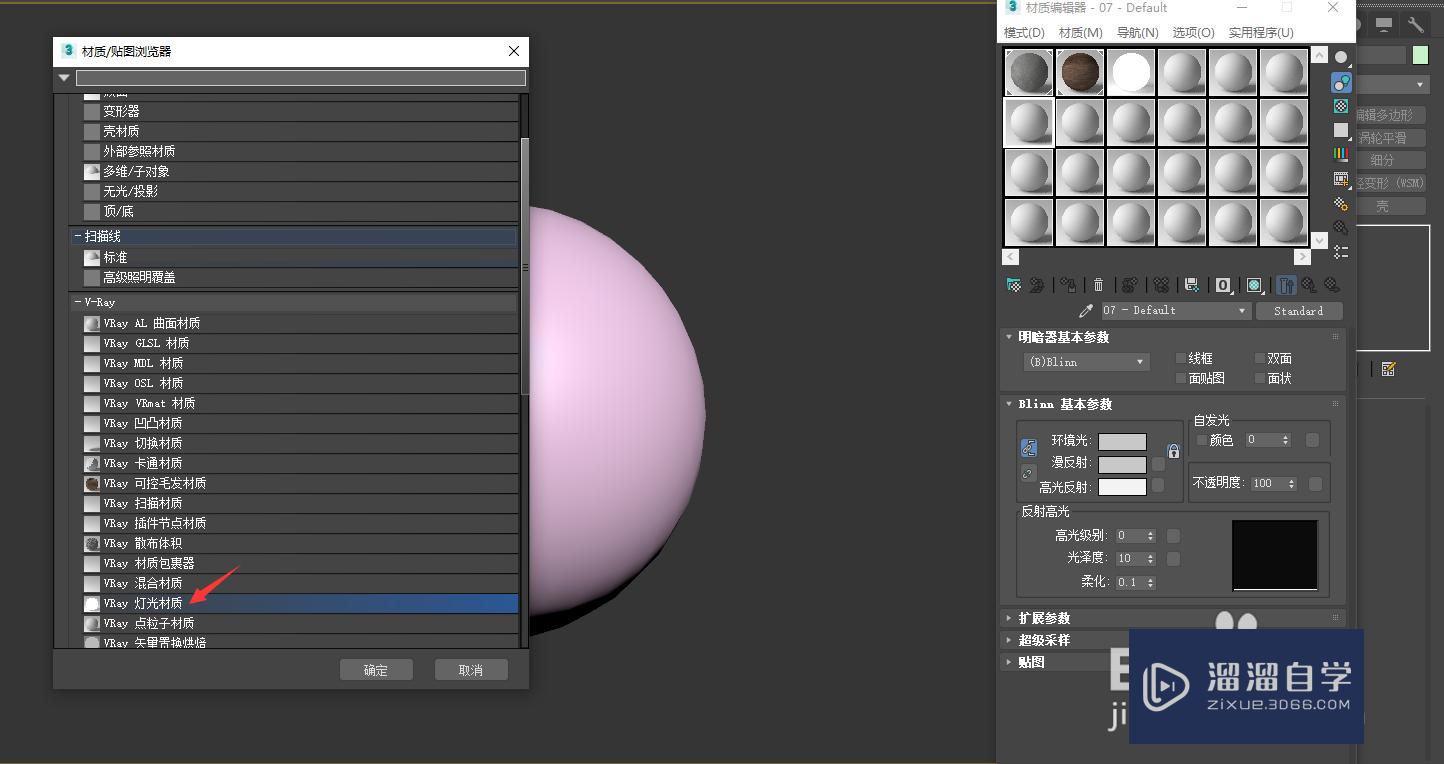

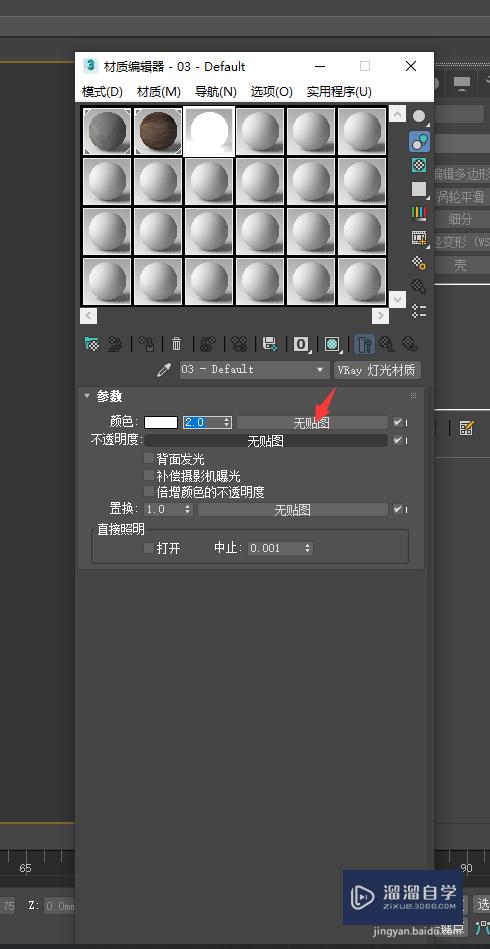

第3步
我们点击材质器上的将材质给指定对象按钮(如图)这时模型如果是灰色那就点击视口中显示明暗处理材质这个按钮,这时,我们的地球就出来了。接下来渲染出图就可以了!


温馨提示
以上就是关于“3DMax2020发光地球的做法”全部内容了,小编已经全部分享给大家了,还不会的小伙伴们可要用心学习哦!虽然刚开始接触3DMax软件的时候会遇到很多不懂以及棘手的问题,但只要沉下心来先把基础打好,后续的学习过程就会顺利很多了。想要熟练的掌握现在赶紧打开自己的电脑进行实操吧!最后,希望以上的操作步骤对大家有所帮助。
- 上一篇:3DMax怎么制作青花茶盖?
- 下一篇:3DMax封面如何封?
相关文章
广告位


评论列表